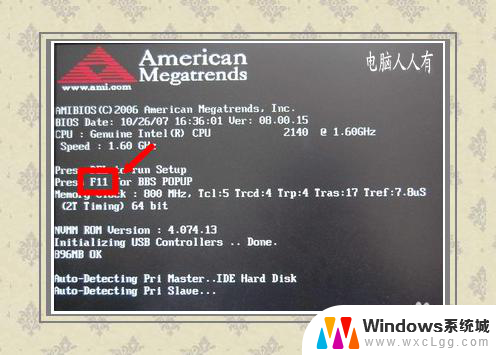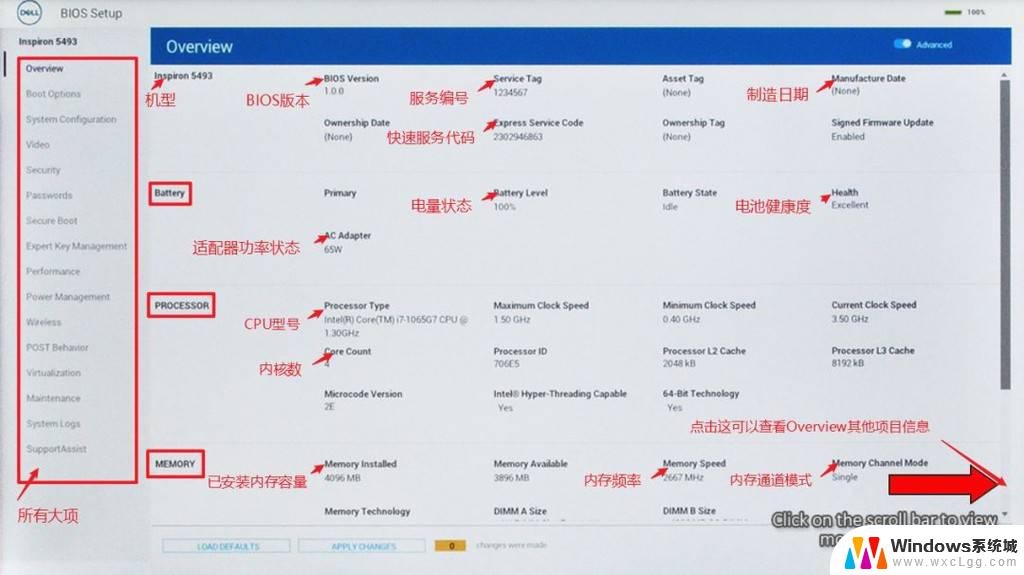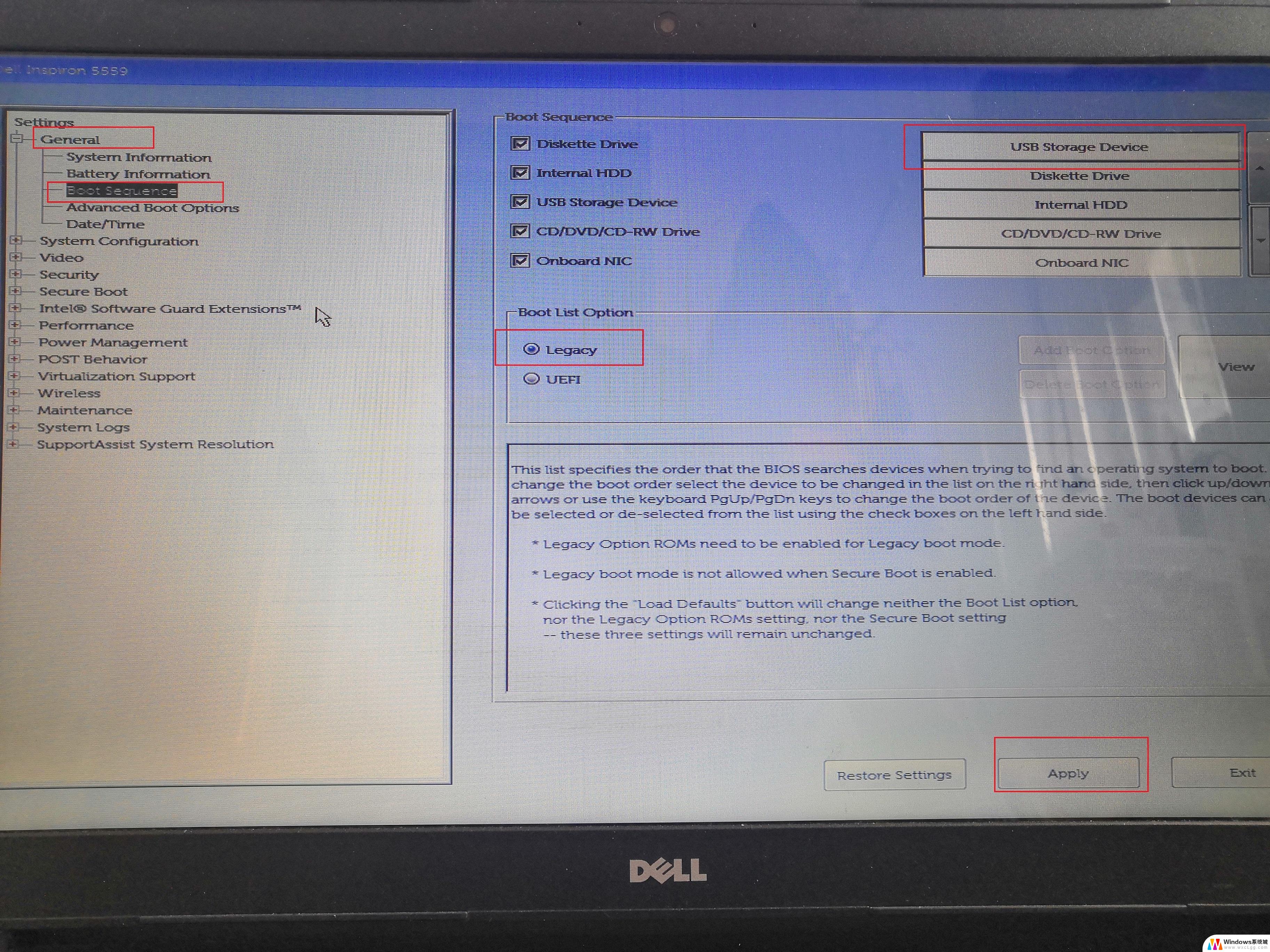戴尔怎么进去bios设置启动项 dell bios如何设置第一启动项
在使用戴尔电脑时,经常需要进入BIOS设置来调整启动项,以确保系统正常启动,要进入戴尔的BIOS设置,通常需要在开机时按下特定的按键,如F2或者F12。在BIOS设置中,我们可以设置第一启动项,即决定系统从哪个设备启动。通过正确设置启动项,可以避免系统启动失败或出现其他问题,提高电脑的运行效率和稳定性。了解如何进入戴尔的BIOS设置并正确设置启动项是非常重要的。
具体方法:
1.首先,以戴尔电脑为例。开机进入BIOS界面的方法有两种,第一种是开机出现dell图标时长按F2直接进入BIOS界面,

2.第二种是开机出现dell图标时长按F12进入启动项选择界面,然后选择BIOS set up选项,如下图,然后按下enter键,进入BIOS界面
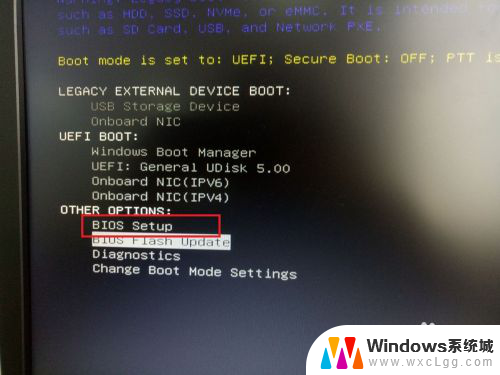
3.新版本的BIOS界面如下图所示,是以一个列表的形式再左侧列出来,比原来的界面更加直观,
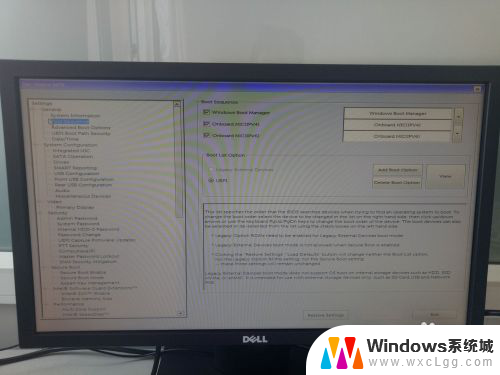
4.然后我们在左侧列表里找到settings->general->boot sequence,
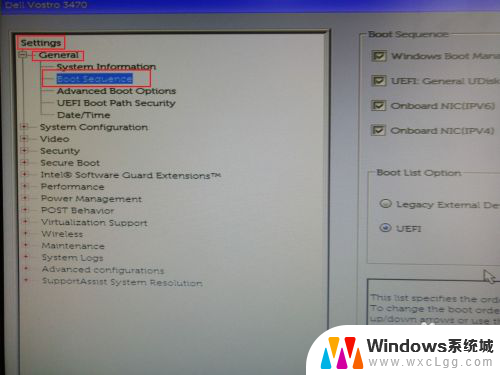
5.右侧列表显示的就是电脑的启动顺序,最上面的windows boot manager是电脑硬盘启动项,第二项UEFI:general UDisk 5.0是U盘启动项,
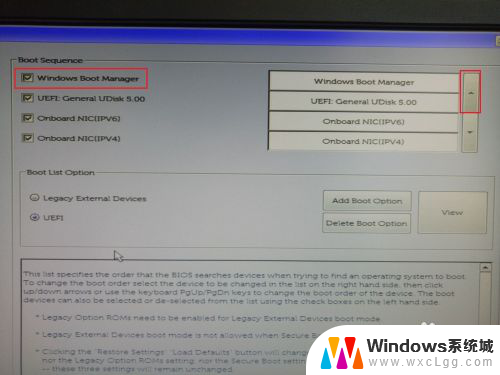
6.然后通过点击右侧上下箭头可以改变启动顺序,我们将UEFI:general UDisk 5.0移动到第一项,即将第一启动项设置为u盘启动,之后再重启电脑就可以进行系统重装了。

7.另外,如果缺失其他的启动项,我们可以通过下图方式,勾选UEFI模式,然后点击add BIOS option来手动添加启动项。
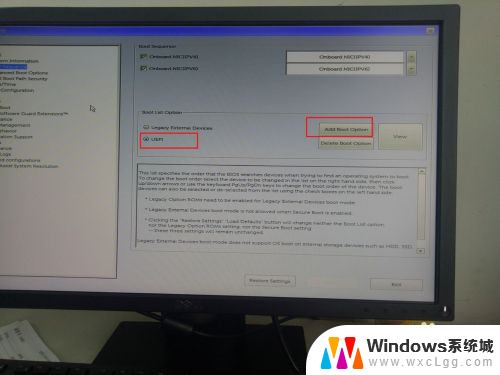
以上就是戴尔如何进入BIOS设置启动项的全部内容,如果遇到这种情况,你可以按照以上步骤解决问题,非常简单快速。